
[Panduan Lengkap] Cara Mentransfer Foto dari Mac ke iPad dalam 5 Cara

Hai, saya ingin tahu cara mentransfer foto yang ada di Mac Book Pro ke iPad saya, melalui USB. Bisakah seseorang membantu? Terima kasih! Saya baru mengenal komputer Apple dan iPad.
- Dari Komunitas Dukungan Apple
Jika Anda memiliki banyak foto yang tersimpan di Mac dan ingin mengaksesnya di mana pun Anda berada, Anda dapat mentransfer foto dari Mac ke iPad. Namun, bagaimana caranya? Mentransfer foto antara Mac dan iPhone atau iPad terkadang bisa rumit. Tapi jangan khawatir! Dalam panduan ini, kami akan memandu Anda melalui lima cara mudah untuk memindahkan foto dari Mac Book Pro, Mac Book Air, atau Mac ke iPad, baik Anda ingin menggunakan iTunes atau tidak. Metode ini juga berlaku untuk mentransfer foto dari perangkat iOS ke komputer .
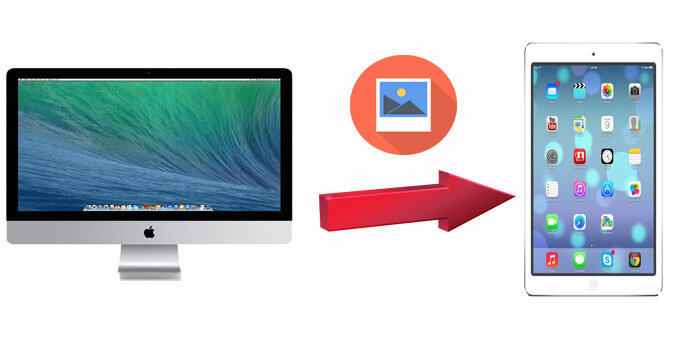
Saat membayangkan mentransfer foto dari satu perangkat Apple ke perangkat Apple lainnya, reaksi pertama banyak orang adalah menggunakan iTunes. iTunes adalah alat resmi Apple yang membantu pengguna mentransfer foto dengan mudah dari Mac ke iPad. Namun, menggunakan iTunes untuk menyelaraskan foto dapat menyebabkan hilangnya data di perangkat target. Berkas media yang ada di iPad akan digantikan oleh item yang sedang diselaraskan.
Jika Anda tidak keberatan, berikut cara mentransfer gambar dari Mac Book ke iPad menggunakan iTunes:
Langkah 1. Sebelum memulai, pastikan Anda menggunakan iTunes versi terbaru .
Langkah 2. Kemudian, jalankan iTunes terbaru. Hubungkan iPad Anda ke Mac dengan kabel USB.
Langkah 3. Pilih "Foto" di bilah sisi kiri untuk mencentang "Sinkronkan Foto". Kemudian, atur atau buat folder untuk mengekspor foto ke iPad.
Langkah 4. Anda diminta untuk memilih "Semua foto dan album" atau "Album yang dipilih". Selanjutnya, tekan "Terapkan" untuk mentransfer gambar dari Mac ke iPad.

Di macOS Mojave dan versi lebih lama, Anda dapat menggunakan iTunes untuk mentransfer foto dari Mac ke iPad. Untuk Mac yang menjalankan macOS Catalina dan versi lebih baru, iTunes telah digantikan oleh Finder untuk tujuan ini. Untuk menyalin foto dari Mac ke iPad menggunakan Finder di macOS Catalina dan versi lebih baru:
Langkah 1. Buka Finder dan hubungkan iPad Anda ke Mac dengan kabel USB.
Langkah 2. Buka kunci iPad Anda dan percayai komputer; masukkan kode sandi Anda jika diminta.
Langkah 3. Di Finder, pilih iPad Anda dan pilih kategori yang ingin Anda bagikan, seperti Foto, Musik, Film, atau Acara TV.
Langkah 4. Centang opsi "Sinkronisasi" dan pilih file yang ingin Anda transfer.
Langkah 5. Klik "Terapkan" untuk mulai mentransfer file ke iPad Anda.
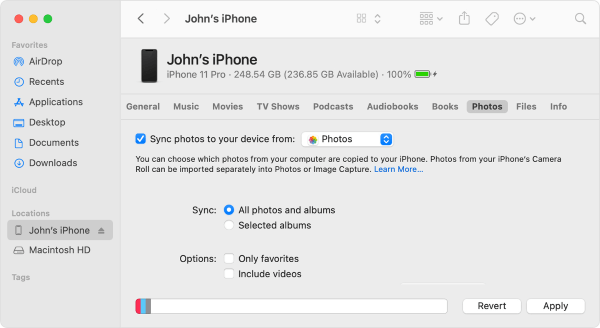
Jika Anda tidak ingin menggunakan iTunes, cara paling efektif dan termudah adalah menggunakan Transfer Data iPad . Ini adalah alat manajemen data canggih yang membantu pengguna mentransfer data antara perangkat iOS dan komputer. Mendukung berbagai format berkas dan memiliki antarmuka yang ramah pengguna, sehingga ideal bagi pengguna yang perlu mentransfer foto secara massal tanpa harus bergantung pada iTunes.
Sorotan Transfer Data iPad:
Berikut cara mentransfer gambar dari Mac ke iPad menggunakan Transfer Data iPad ini:
01 Klik tombol unduh di bawah untuk mengunduh versi Mac alat ini ke komputer Anda. Kemudian, luncurkan.
02 Hubungkan iPad Anda ke Mac Book dengan kabel USB. Setelah deteksi otomatis, beberapa kategori data akan ditampilkan pada antarmuka di bawah.

03 Tekan "Foto" dan sentuh "+" di menu atas, telusuri gambar di Mac Anda yang ingin Anda unggah, lalu transfer ke iPad Anda.
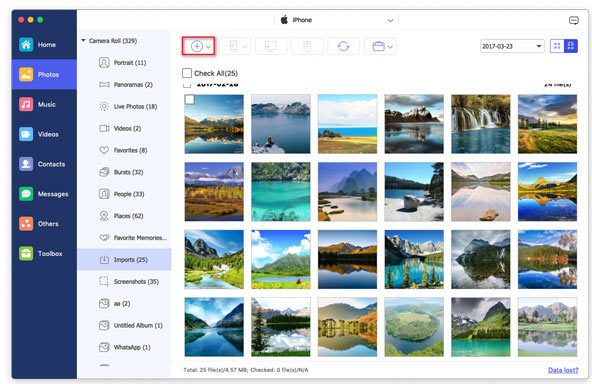
AirDrop adalah fitur nirkabel yang memungkinkan Anda mentransfer foto dari Mac ke iPad dengan mudah. Alat berbagi berkas ini tersedia di iPhone, iPad, iPod Touch, dan Mac . Setelah AirDrop diaktifkan, Anda dapat dengan mudah berbagi foto, video, kontak, lokasi, situs web, dan lainnya antar perangkat. ( Apakah AirDrop macet saat menunggu ?)
Berikut cara mentransfer foto dari Mac ke iPad melalui AirDrop:
Langkah 1. Di Mac Anda, buka "Finder" > "Go" > "AirDrop" untuk mengaktifkan Wi-Fi & Bluetooth guna mengaktifkan AirDrop di Mac . Kemudian, pilih "Izinkan untuk ditemukan oleh" sebagai "Semua Orang" atau "Hanya Kontak".

Langkah 2. Di iPad Anda, geser ke atas dari bagian bawah layar perangkat untuk masuk ke Pusat Kontrol. Selanjutnya, tekan "AirDrop" dan atur iPad agar dapat ditemukan oleh "Semua Orang" atau "Hanya Kontak" seperti di atas.

Langkah 3. Untuk mentransfer foto dari Mac ke iPad Anda:
Jika Anda pengguna Windows atau Android , apakah ada aplikasi serupa AirDrop untuk mentransfer berkas? Baca artikel berikut untuk menemukan alternatif AirDrop terbaik.
[Diperbarui 2025] 10 Alternatif AirDrop Teratas untuk Windows / AndroidCara lain untuk mentransfer foto secara nirkabel dari Mac ke iPad adalah dengan menggunakan iCloud. iCloud menyinkronkan perpustakaan foto Anda melalui Wi-Fi, sehingga Anda dapat dengan mudah memindahkan foto antar perangkat. Pastikan Anda masuk ke ID Apple yang sama di Mac dan iPad Anda, dan Anda memiliki ruang penyimpanan iCloud yang cukup untuk menyimpan semua foto yang ingin Anda transfer. ( Penyimpanan iCloud tidak cukup ?)
Berikut cara mengekspor foto ke iPad dari Mac dengan Foto iCloud:
Langkah 1. Di iPad Anda, buka "Pengaturan" > ketuk nama Anda > pilih "iCloud". Pilih "Foto" dan pastikan "Foto iCloud" diaktifkan.

Langkah 2. Di Mac Anda, klik menu Apple dan pilih "System Preferences" > buka "iCloud" dan masuk.
Langkah 3. Klik "Opsi" di samping "Foto" dan centang kotak "Foto iCloud". Semua foto di aplikasi Foto di Mac Anda akan diunggah ke iCloud.

Setelah sinkronisasi selesai, Anda dapat mengakses foto-foto ini dari aplikasi Foto di iPad Anda.
Mengirim foto melalui email juga merupakan metode yang sederhana dan mudah, cocok untuk transfer cepat sejumlah kecil foto. Metode ini tidak memerlukan dukungan perangkat lunak atau perangkat keras tambahan, tetapi mungkin terbatas oleh batasan ukuran lampiran.
Berikut cara mengirim foto dari Mac ke iPad dengan iTunes:
Langkah 1. Buka aplikasi Mail di Mac Anda dan buat email baru.
Langkah 2. Lampirkan foto yang ingin Anda transfer ke email dan kirimkan ke alamat email Anda sendiri.
Langkah 3. Buka aplikasi Mail di iPad Anda, unduh lampiran, dan simpan ke aplikasi Foto.

Kelima metode di atas membahas cara mentransfer foto dari Mac ke iPad. Apakah Anda mengerti maksudnya? Solusi-solusi ini dirangkum dari cara-cara yang paling umum digunakan pengguna Apple untuk mentransfer foto antar iDevice. Saya yakin Anda pasti bisa mencobanya dengan mudah. Lagipula, mengirim foto dan berkas lain antar perangkat Apple relatif mudah. Dari semua metode ini, saya pribadi lebih suka metode pertama - Transfer Data iPad . Metode ini mendukung transfer banyak berkas selain foto, mudah dioperasikan, dan hampir tidak ada ulasan negatif.
Semoga metode ini membantu Anda mentransfer foto dari Mac ke iPad dengan lancar. Apa pun metode yang Anda pilih, semoga Anda menikmati pengalaman yang nyaman.
Artikel Terkait:
Bagaimana Cara Mentransfer File dari Mac ke iPad? 6 Cara untuk Anda
[Panduan] Bagaimana Cara Mentransfer Foto iPad ke Mac melalui USB dan Nirkabel?
8 Cara Terbaik Mentransfer File dari PC ke iPad (Langkah demi Langkah)
Cara Mentransfer Video dari Mac ke iPad (Tutorial Langkah demi Langkah)





